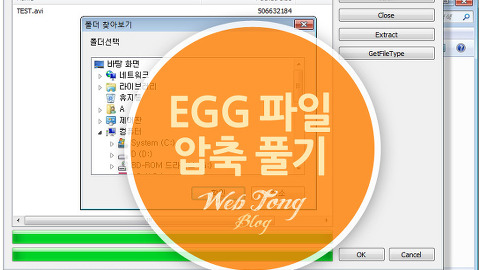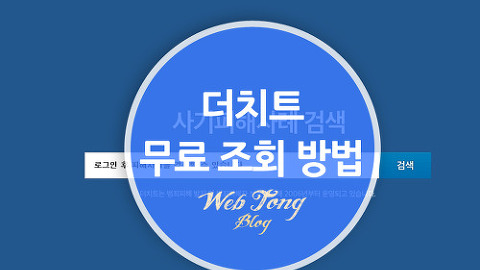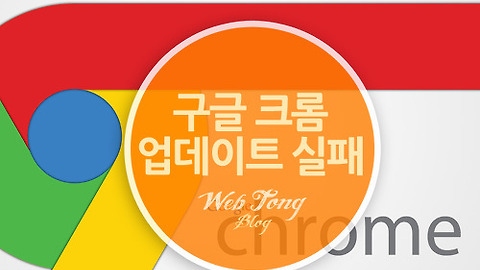다양한 분야에 활용 가능한 네이버 폼 만들기
설문조사와 같이 원하는 양식의 문서를 작성하고 특정 사람들에게 공유하여 데이터를 취합하는 서비스를 폼이라고 하죠. 현재 폼 서비스를 무료로 제공하는 곳은 크게 네이버와 구글이 있습니다. 네이버와 구글 모두 다양한 폼 기능을 제공하여 원하는 양식을 만들어 낼 수 있는데요. 네이버가 조금더 초급자가 접근하기 쉽고 설문조사 뿐만아니라 주소록, 퀴즈, 인기투표, 체험단 등 다양한 폼양식을 제공하여 빠르게 제작이 가능합니다.
오늘은 알아두면 유용한 네이버 폼만들기를 설명드리겠습니다. 가장 많이 사용되는 설문조사 형태의 폼양식을 제작해 볼텐데요. 제작된 폼양식은 클라우드에 저장되기 때문에 클라우드 저장공간에 대해 먼저 알고계셔야 합니다.
아래 네이버 폼만들기로 쉽고 빠르게 폼양식을 만들어 보세요.~
다양한 문서양식으로 네이버 폼 만들기
▼ 네이버 오피스에서 상단 "폼"을 클릭해 주세요. (네이버 오피스 바로가기)
▼ 설문조사, 교육, 학업, 생활 등 다양한 양식을 사용할 수 있습니다. 우선 설문조사 중에 심플한 단일 선택형 설문으로 설명드리겠습니다.
▼ 설문조사 양식을 보면 제목, 항목이 별도로 분리되어 있습니다. 먼저 제목을 수정해 보겠습니다.
▼ 제목, 설명, 응답기간을 입력후 확인을 눌러주세요.
▼ 항목을 수정해 보겠습니다. 항목 위에 있는 "연필" 모양 아이콘을 눌러주세요.
▼ 제목을 입력후 유형을 보면 주관식, 복수, 선호도형, 표형 등 여러가지 유형을 선택할 수 있습니다. 각 유형별로 사용방식이 조금씩 틀립니다. 우선 가장 많이 사용되는 단일 선택형으로 연습해 보세요.
▼ 필요없는 항목은 상단 "휴지통" 아이콘을 눌러 삭제할 수 있습니다.
▼ 항목간에 위치는 왼쪽 화살표를 눌러 이동시킬 수 있습니다.
▼ 입력이 완료되었다면 상단 "저장"을 눌러서 클라우드에 양식을 저장합니다.
▼ 상단 폼보내기를 보면 3가지 방식으로 폼을 사용할 수 있습니다. 1번 공유하기는 SNS 또는 네이버에 폼을 공유하기입니다. 2번 메일로 보내기는 폼으로 이동하는 링크를 메일로 전송하는 방식입니다. 3번 웹페이지 삽입은 IFRAME 형식으로 폼양식을 웹페이지에 전시하는 방식입니다.
▼ 실제로 보여주는 폼양식입니다. 배경은 테마로 수정이 가능합니다.
▼ 설문조사 결과는 "네이버 오피스"에서 문서 열기로 확인이 가능합니다. 쉽죠.~
'IT&COMPUTER > 컴퓨터활용TIP' 카테고리의 다른 글
| 반디집으로 쉽고 간단하게 7Z압축 풀기 (0) | 2017.05.31 |
|---|---|
| 프로그램 설치없이 간편하게 EGG 압축풀기(파일열기) (12) | 2017.05.24 |
| 안전한 중고거래를 위한 더치트 무료조회 방법 (0) | 2017.05.22 |
| 구글 크롬 업데이트 실패시 대처할 수 있는 방법 소개 (0) | 2017.05.18 |
| 문서 비교할때 유용한 엑셀 창분리 방법 소개 (0) | 2017.05.15 |
이 글을 공유하기